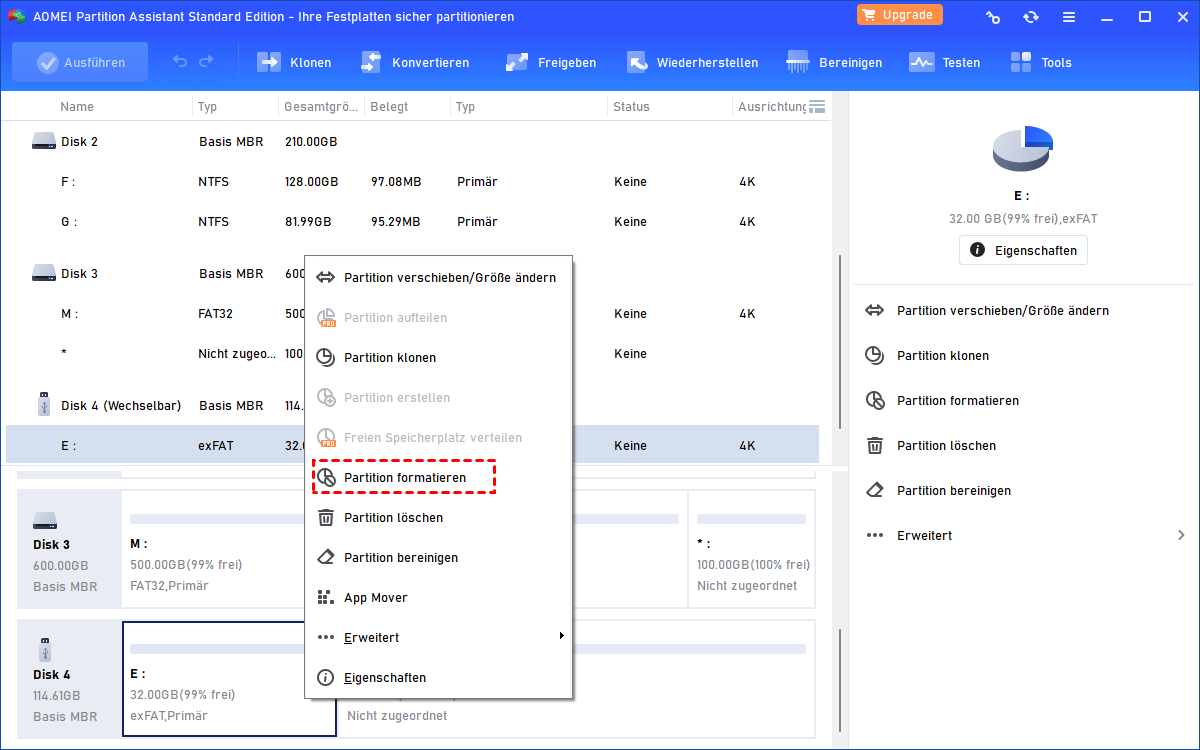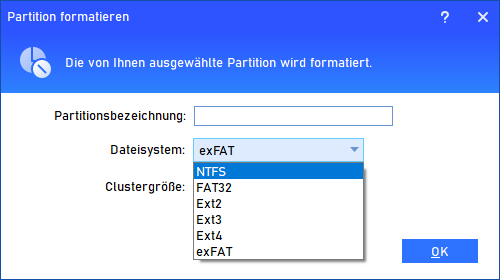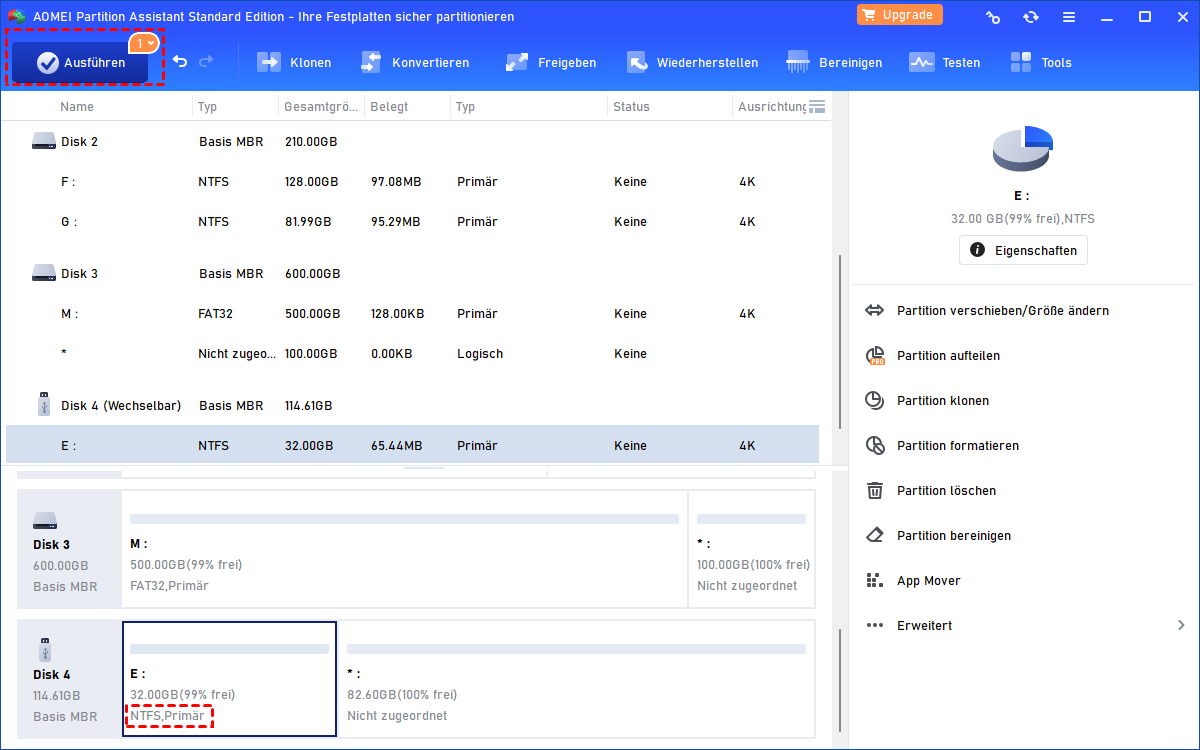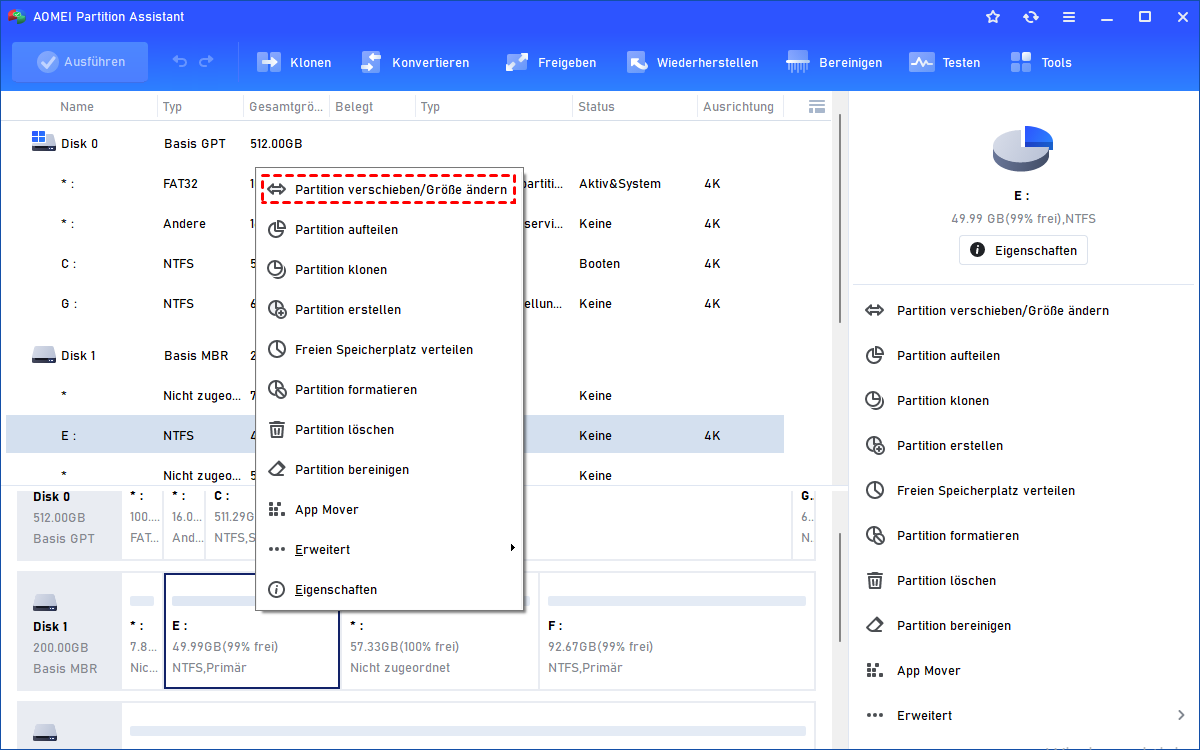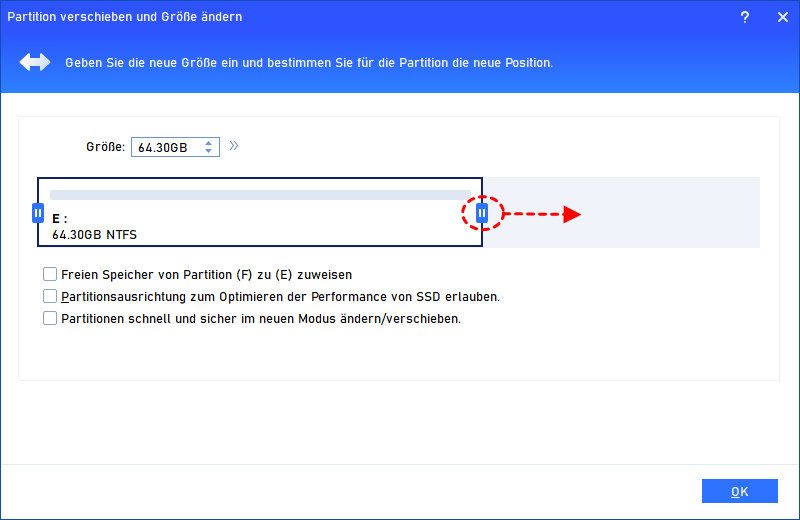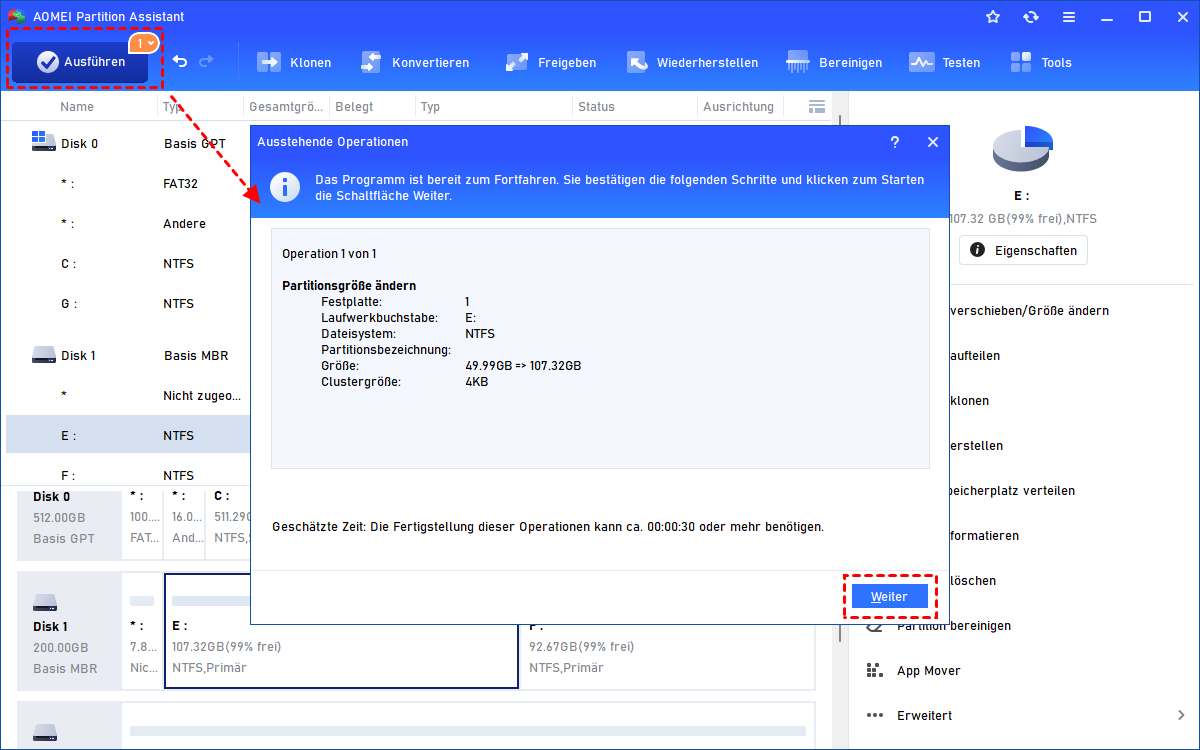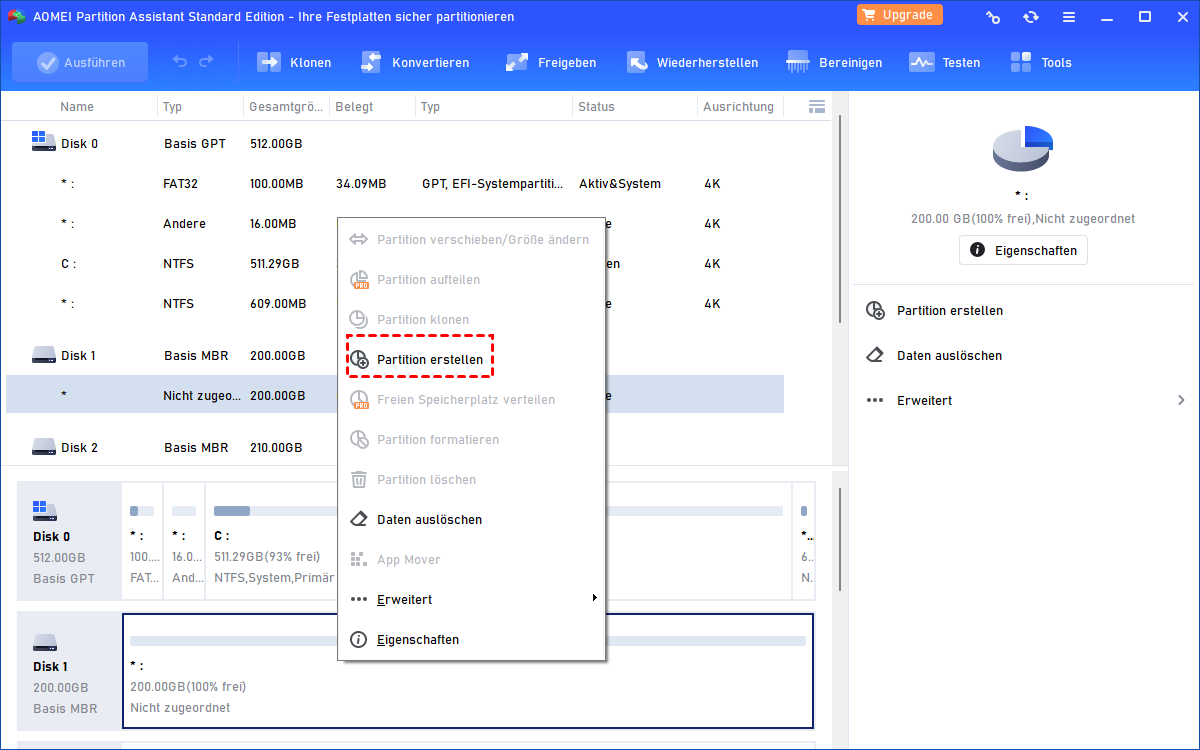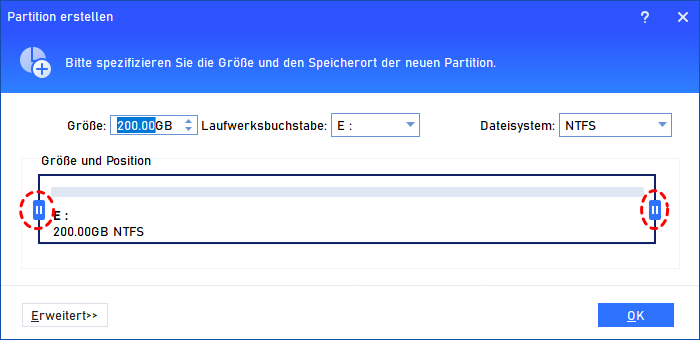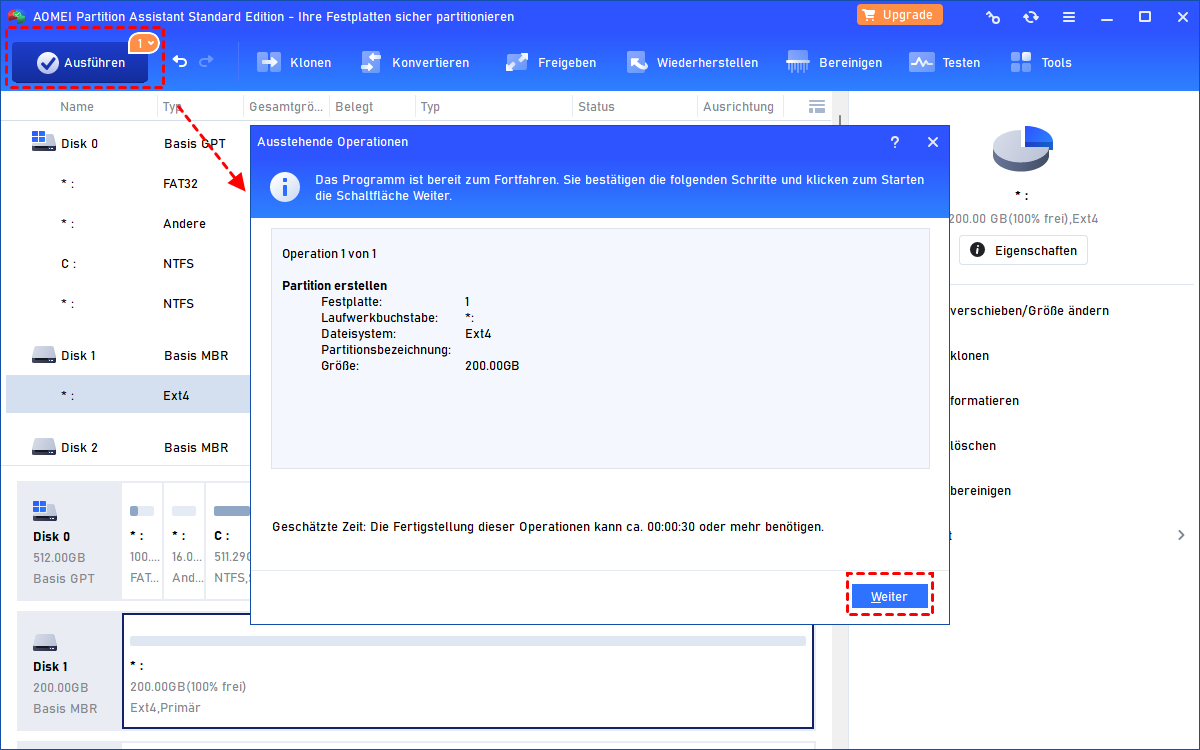Ext4-Partition ändern in Windows 11, 10, 8, 7
Einige Benutzer möchten in Windows die Ext4-Partition ändern. Allerdings unterstützt Windows dieses Dateisystem nicht. Um Ihre Bedürfnisse zu erfüllen, können Sie die Methode in dieser Anleitung ausprobieren.
Über die Ext4-Partition
Das Ext4-Dateisystem, oft als viertes erweitertes Dateisystem bezeichnet, ist ein Journaling-Dateisystem für Linux, das als Nachfolger von Ext3 entwickelt wurde.
Das Ext3-Dateisystem unterstützt nur maximal 32 TB Dateisystem und 2 TB Dateien. Je nach verwendeter Architektur und Systemeinstellungen kann das tatsächliche Kapazitätslimit noch niedriger sein, d.h. es kann nur 2 TB Dateisysteme und 16 GB Dateien aufnehmen. Die Dateisystemkapazität von Ext4 erreicht 1 EB, während die Dateikapazität 16 TB erreicht.
Das Ext4-Dateisystem hat viele Verbesserungen gegenüber Ext3 vorgenommen und eine Vielzahl neuer Funktionen eingeführt, kann aber dennoch eine Abwärts- und Vorwärtskompatibilität mit Ext3 erreichen, was es auch bei vielen Linux-Benutzern beliebt macht.
Kann ich die Ext4-Partition ändern?
Wenn Sie auf derselben Maschine Dual-Betriebssysteme, Windows und Linux, haben, werden Sie feststellen, dass Windows das Ext4-Dateisystem nicht erkennt. Sie können auch nicht auf Dateien in der Ext4-Partition zugreifen und die Ext4-Partition unter der Windows-Umgebung nicht ändern.
Obwohl Linux Kompatibilität mit Windows NTFS-Partitionen hat, kann Windows Linux-Partitionen ohne die Verwendung von Fremdsoftware nicht lesen. Daher können Sie mit der Datenträgerverwaltung oder Diskpart keine regelmäßige Verwaltung wie Erstellen, Formatieren und Kopieren von Ext4-Partitionen durchführen.
Wie kann ich die Ext4-Partition ändern?
Da Sie die Ext4-Partition nicht einmal über die oben genannten Windows-Werkzeuge formatieren können, empfehlen wir Ihnen hier das Tool - AOMEI Partition Assistant Standard als Festplatten- und Partitionsmanager. Dieses Tool erkennt NTFS, FAT32, Ext2, Ext3, Ext4 und exFAT-Dateisysteme und ermöglicht Benutzern das Formatieren ihrer Partitionen zwischen diesen Dateisystemen. Nach dem Formatieren können Sie auch mit diesem nützlichen Tool die Ext4-Partition ändern.
Teil 1. Ext4-Partition formatieren
Schritt 1. Installieren und starten Sie AOMEI Partition Assistant. Klicken Sie mit der rechten Maustaste auf die Ext4-Partition der Festplatte und wählen Sie Partition formatieren.
Schritt 2. Wählen Sie im Dateisystem-Menü NTFS aus und klicken Sie auf OK.
Schritt 3. Klicken Sie auf Ausführen und dann auf Weiter, um den Formatierungsprozess zu starten.
Teil 2. Partitionsgröße ändern
Wenn das Formatieren abgeschlossen ist, gelangen Sie zurück zur Hauptoberfläche dieses Tools. Nun können wir die Ext4-Partition ändern.
Schritt 1. Klicken Sie mit der rechten Maustaste auf die Zielpartition und wählen Sie Partition verschieben/Größe ändern.
Schritt 2. Sie können die Ext4-Partition vergrößern oder Ext4-Partition verkleinern, indem Sie sie ziehen. Wenn Sie von rechts nach links ziehen, befindet sich der nicht zugeordnete Speicherplatz rechts von der ausgewählten Partition. Wenn Sie von links nach rechts ziehen, befindet sich der nicht zugeordnete Speicherplatz links von der ausgewählten Partition.
Schritt 3. Klicken Sie dann auf Ausführen > Weiter, um den Vorgang zu bestätigen.
Dann können Sie den nicht zugeordneten Speicherplatz verwenden, um eine neue Partition zu erstellen oder ihn in eine der Partitionen auf derselben Festplatte zusammenzuführen.
Erweitertes Lesen: Ext4-Partition erstellen in Windows
Wir haben gerade beschrieben, wie Sie die Ext4-Partition ändern können. Auch wenn das Windows-System Ext4 nicht unterstützt, können Sie AOMEI Partition Assistant verwenden, um Ext4-Partitionen auf einem Windows-PC zu erstellen/zu klonen. Wenn Sie das Linux-System starten, zeigt das System die neu erstellten und geklonten Partitionen an. Sie können Daten speichern oder sie direkt im Linux-System verwalten.
Verwenden Sie die Funktion „Partition erstellen“ und Sie können eine Ext4-Partition im nicht zugeordneten Speicherplatz erstellen.
Schritt 1. Klicken Sie mit der rechten Maustaste auf den nicht zugewiesenen Speicherplatz und wählen Sie Partition erstellen.
Schritt 2. Im folgenden Fenster können Sie die Partitionsgröße und den Laufwerksbuchstaben festlegen und das Ex4-Dateisystem für die neue Partition auswählen.
Schritt 3. Klicken Sie auf Ausführen > Weiter.
Zusammenfassung
Um in Windows die Ext4-Partition zu ändern, müssen Sie ein zuverlässiges Drittanbieter-Tool verwenden. AOMEI Partition Assistant ist ein vielseitiges Tool, wie wir in dieser Anleitung gezeigt haben.
Sie können auch auf die Pro-Version upgraden, die in der Lage ist, GPT/MBR-Partitionsschemata zu konvertieren, installierte Programme auf ein anderes Laufwerk zu verschieben, ein Betriebssystem auf eine andere Festplatte zu migrieren und vieles mehr.
Und wenn Sie Windows Server verwenden, können Sie die Server-Edition wählen, um Ihre Geräte bequem zu verwalten.